Crearea unui șablon de pagină în x7 CorelDraw
Mai întâi trebuie să deschideți „Object Manager“ Fereastra / Ferestre Setări / Manager obiecte.
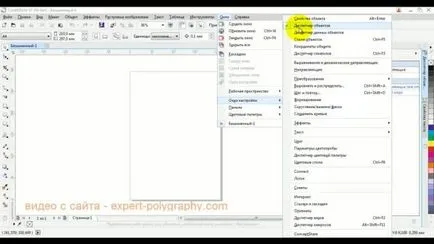
Partea de jos a „manager de obiect“ este un buton pentru a crea un șablon de pagină paginile pare și impare.
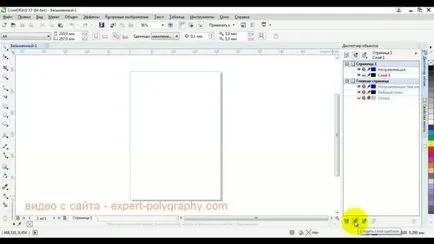
Faceți clic dreapta pe noul strat și selectați Properties. Această fereastră poate selecta tipul de pat: pentru toate, pentru ciudat, chiar.
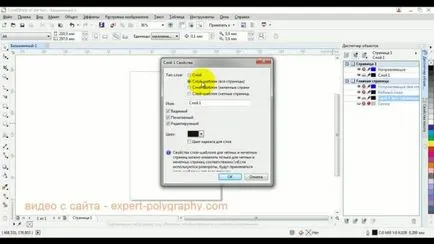
Acum, adăugați numerotarea paginilor. Aspect / Inserare numărul paginii / pe stratul activ. Aveți posibilitatea să modificați dimensiunea fontului, culoarea și vopsea restul elementelor de design care vor fi repetate pe fiecare pagină.
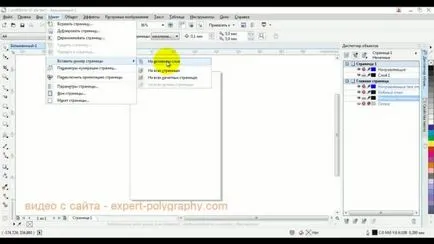
O secvență similară de acțiuni din nou și chiar pagini dacă doriți să chiar și în paginile impare au fost diferite. Atunci când sunt create șabloane, pentru comoditate, fixați-le pe stratul șablon deplasate în mod accidental în timpul umplerii paginilor materiale.
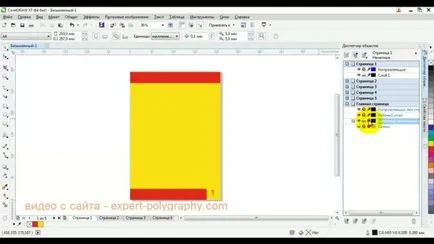
Vezi mai multe articole despre acest subiect:
Vot pentru articol!
Articole populare:
anecdotă aleatorie
Imprimanta a venit să se odihnească pe mare. Umbland plaja uita la cer - Wow, cyan pur! Cu toate că, uh ... magenta fractură.